Najlepszy sposób konwertowania DVD na MOV z najlepszym konwerterem DVD na MOV
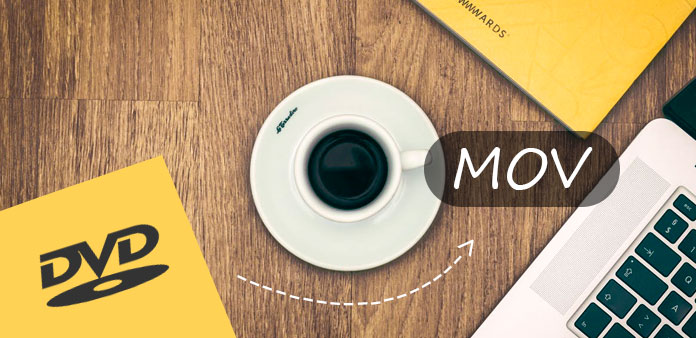
MOV to komputerowy format plików najczęściej używany przez Quick Time, zawiera jedną lub więcej ścieżek, a każda ścieżka przechowuje określony typ danych, takich jak dźwięk, wideo, efekty lub tekst, i zawiera strumień multimediów lub odniesienie do danych do strumień mediów znajduje się w innym pliku. MOV jest kompatybilny z wieloma urządzeniami Apple, takimi jak iPhone 5, iPod touch, iPad mini itp. Jeśli chcesz odtwarzać DVD na tych urządzeniach Apple, najlepszym sposobem jest konwersja DVD na MOV. Tipard DVD Ripper to oprogramowanie, które pomoże Ci przekonwertować DVD na MOV z doskonałą jakością. Więc może być również nazywany konwerterem DVD na MOV.
Ten profesjonalny konwerter DVD na MOV może nie tylko pomóc w konwersji DVD na MOV, ale także przekonwertować go do różnych popularnych formatów wideo, takich jak MP4, AVI, WMV, FLV, MKV, VOB, 3GP, MPEG-2, XviD, DviX, M4V, SWF, itp. Poza tym, może również zgrać DVD do filmów HD, takich jak HD H.264, HD AVI, HD ASF, HD MKV, HD MOV, itp. Oprócz tych funkcji konwersji, ten program zapewnia wspaniałe funkcje edycji wideo, dzięki czemu można dostosować efekt wideo, jak chcesz, przyciąć film do wymaganej długości, przyciąć ramkę wideo, dodać znak wodny do filmu, połączyć kilka klipów wideo razem, itp. Teraz ten artykuł poprowadzi Cię, jak przekonwertuj DVD na MOV za pomocą tego najlepszego konwertera DVD na MOV.
Załaduj plik DVD
Po darmowym pobraniu DVD to MOV Converter, musisz zainstalować go na swoim komputerze. Następnie możesz kliknąć przycisk "Załaduj DVD", aby załadować oryginalną płytę DVD do tego programu.
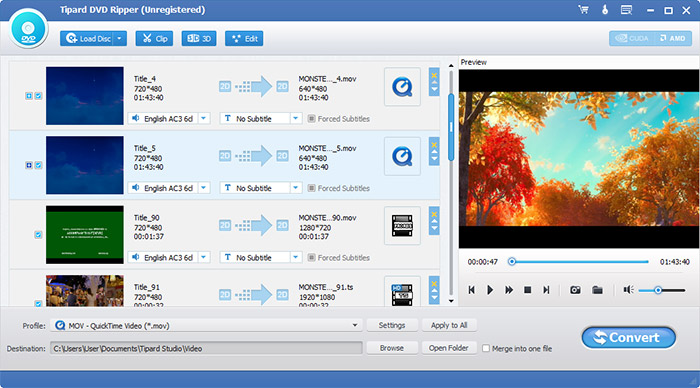
Ustaw format wyjściowy
Możesz kliknąć listę rozwijaną "Profil", aby otworzyć nową listę, w której musisz wpisać "MOV" w polu wyszukiwania, a wynik zostanie wyświetlony po prawej stronie.
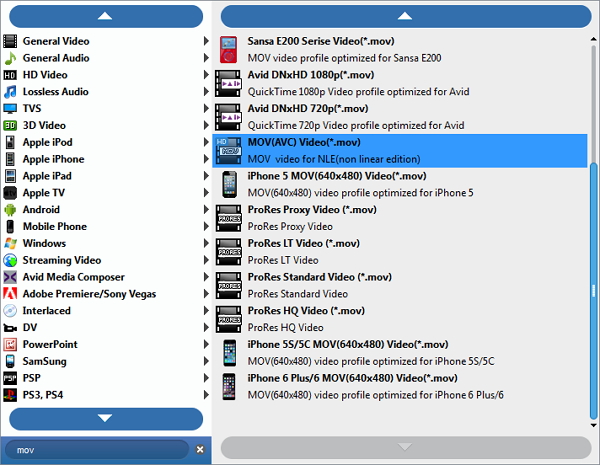
Ustaw profil
Jeśli chcesz zmienić parametry obrazu / dźwięku, możesz kliknąć przycisk "Ustawienia", aby otworzyć okno "Ustawienia profilu". Tam możesz dostosować Ustawienia wideo / audio, takie jak Koder, Szybkość klatek, Rozdzielczość, Proporcje obrazu, Częstotliwość próbkowania, kanały itp.
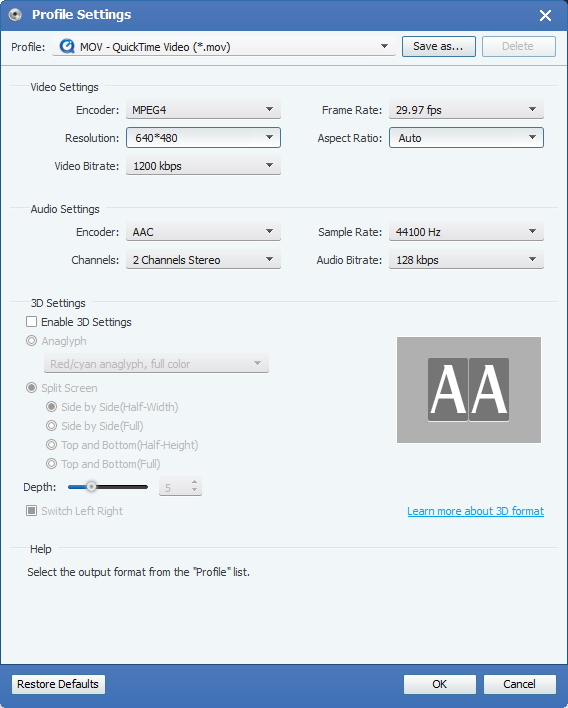
Konwertuj DVD na MOV
W ostatnim kroku możesz kliknąć przycisk "Konwertuj", aby rozpocząć konwertowanie DVD na MOV za pomocą tego konwertera DVD na MOV.








